Apprendre à créer un cours en ligne demande quelques recherches. Il n'est pas courant que les créateurs de cours en ligne proposent des plans gratuits, et même dans ce cas, vous constaterez souvent que certains outils comme le marketing par e-mail et les domaines personnalisés sont supprimés des plans gratuits.
Pourtant, il est important d'avoir la possibilité d'exécuter un cours en ligne gratuitement ; il vous permet de tester si un cours a du potentiel avant de l'étendre et de dépenser de l'argent dessus. Dans ce didacticiel, nous vous expliquerons exactement comment créer un cours en ligne gratuitement, avec les bons outils et conseils pour vous aider à démarrer.
Gardez à l'esprit, cependant, que presque toutes les plateformes de cours en ligne finiront par vous facturer les fonctionnalités dont vous aurez besoin à mesure que l'entreprise se développe. Ainsi, vous pouvez exécuter un site Web gratuit pour commencer, mais à un moment donné, une mise à niveau vers un plan premium est inévitable.
Continuez à lire notre guide étape par étape pour tout savoir sur la création d'un cours en ligne gratuitement !
Outils nécessaires pour démarrer un cours en ligne gratuitement
Les outils dont vous avez besoin dépendent de ce que vous essayez d'accomplir avec le cours. Les plateformes de création de cours en ligne offrent déjà l'essentiel pour créer un site Web et répertorier les cours en ligne. Ils ont même fourni les outils d'hébergement et de modération des cours comme les forums et les notifications Web. Cependant, puisque nous optons pour un plan gratuit, vous devrez très probablement compléter une plate-forme de création de cours en ligne avec d'autres outils.
Heureusement, notre liste est plutôt courte pour créer un cours en ligne gratuitement :
- Thinkific: Il s'agit de la plateforme utilisée pour construire et répertorier les cours en ligne. Il existe un plan gratuit avec prise en charge de 1 cours, 1 communauté, 2 espaces par communauté, 1 administrateur, un nombre illimité d'étudiants, 0 % de frais de transaction et une assistance par e-mail.
- Sendinblue: Marketing par e-mail gratuit. Choisissez le forfait gratuit pour un nombre illimité de contacts, 300 e-mails par jour, des e-mails transactionnels, un éditeur glisser-déposer, des campagnes SMS et des modèles d'e-mails personnalisables.
La raison pour laquelle nous recommandons Sendinblue pour le marketing par e-mail est que Thinkific manque de fonctionnalité d'e-mail dans son plan gratuit. Il dispose de notifications Web, mais vous aurez besoin d'un moyen de rester en contact avec les étudiants par e-mail et d'envoyer des messages marketing.
Alors, commencez par créer un compte sur Thinkific. Ensuite, vous pouvez créer un compte gratuit avec Sendinblue. Nous suggérons de configurer la plupart des Thinkific d'abord, puisque vous devez réellement publier des cours afin de rendre le marketing par e-mail utile.
Comment créer un cours en ligne gratuitement
Le moyen le plus simple de créer un cours en ligne prenant en charge des éléments tels que les communautés, un nombre illimité d'étudiants et des frais de transaction à 0% consiste à utiliser le Thinkific plateforme. Il s'agit d'un guichet unique pour créer un site Web de cours en ligne, collecter des paiements et générer des éléments essentiels tels que des questionnaires et des enquêtes.
Etape 1: Faire un Thinkific Compte et nommez votre école
Pour commencer, allez à Thinkific.com et créez un compte gratuit. Sur la page de création de compte, saisissez votre adresse e-mail et votre nom, puis créez un mot de passe pour vous connecter à votre compte.
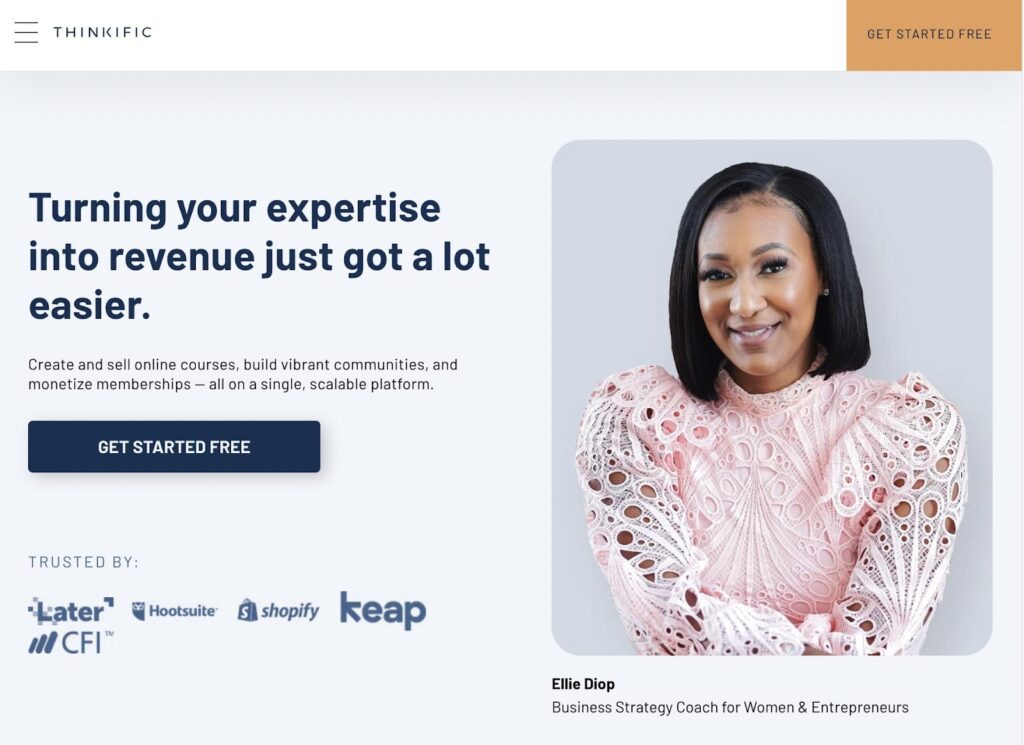
Donnez un nom à l'école, puis cliquez sur le bouton Suivant pour continuer.

Thinkific vous demande de créer votre premier cours. Vous pouvez toujours changer cela à l'avenir, mais c'est une bonne idée de remplir quelque chose pour voir à quoi ressemblent les cours sur votre site Web.
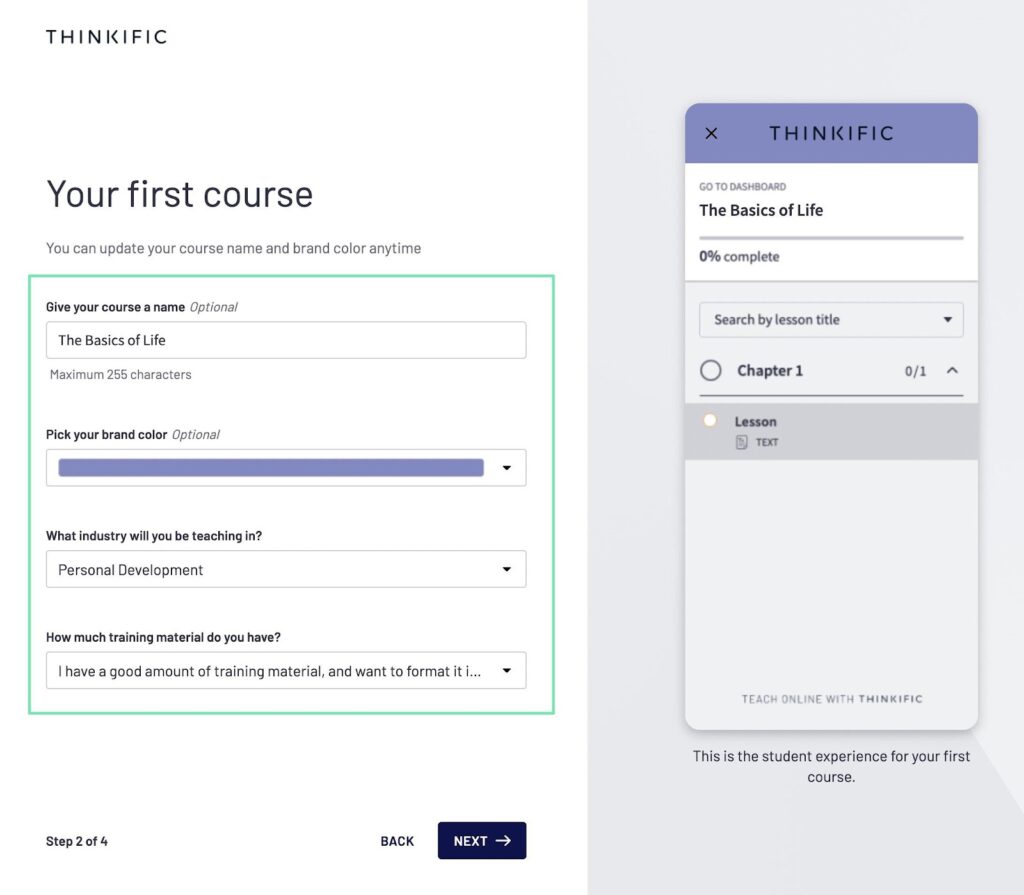
Remplissez votre :
- Prénom
- Nom
- Biographie de l'instructeur
- Objet
Téléchargez également une photo d'instructeur pour mettre un visage sur vos cours.
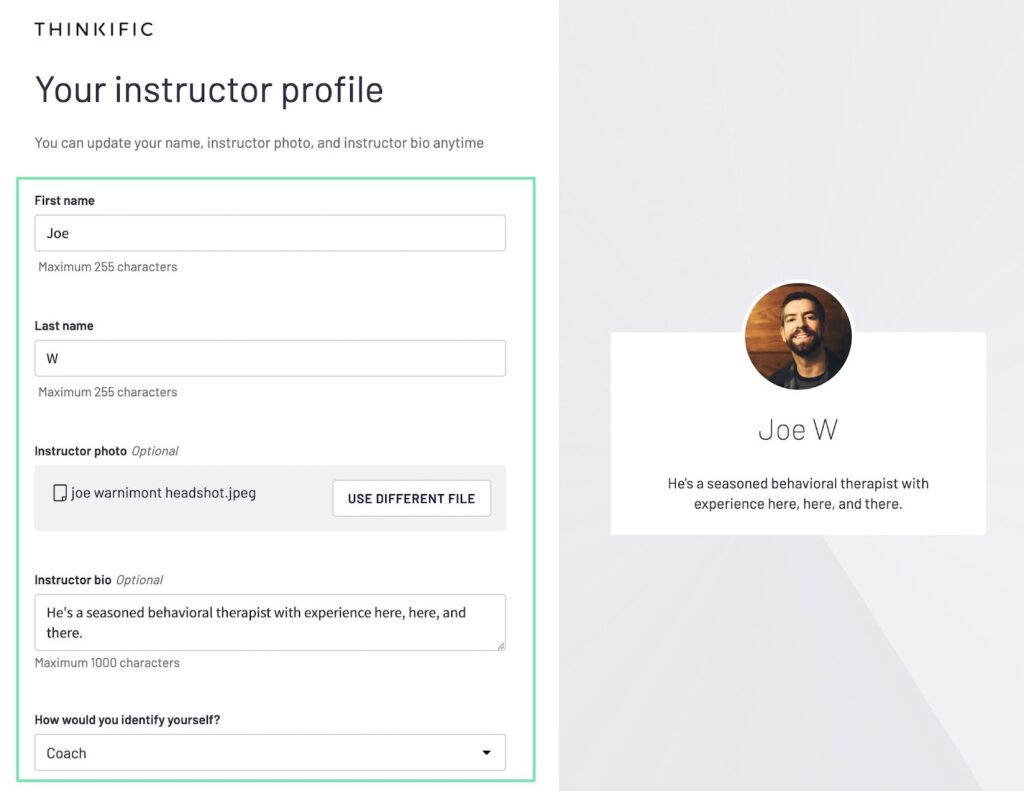
Thinkific vous pose des questions sur votre entreprise. Dites-leur combien de personnes travaillent actuellement dans l'organisation et si vous avez déjà gagné de l'argent avec des cours en ligne. Vous pouvez également simplement ignorer ces questions.

Thinkific vous envoie maintenant au tableau de bord d'administration, où vous trouverez un guide de démarrage, ainsi que des boutons rapides pour créer des cours, créer des communautés et vendre vos cours.
Le menu principal est la plaque tournante de tout ce qui se trouve dans votre cours en ligne :
- Gérer les produits d'apprentissage
- Concevez votre site
- Marché et vente
- Rapports avancés
- Soutenez vos étudiants
- Paramètres
- Apps
- Compte
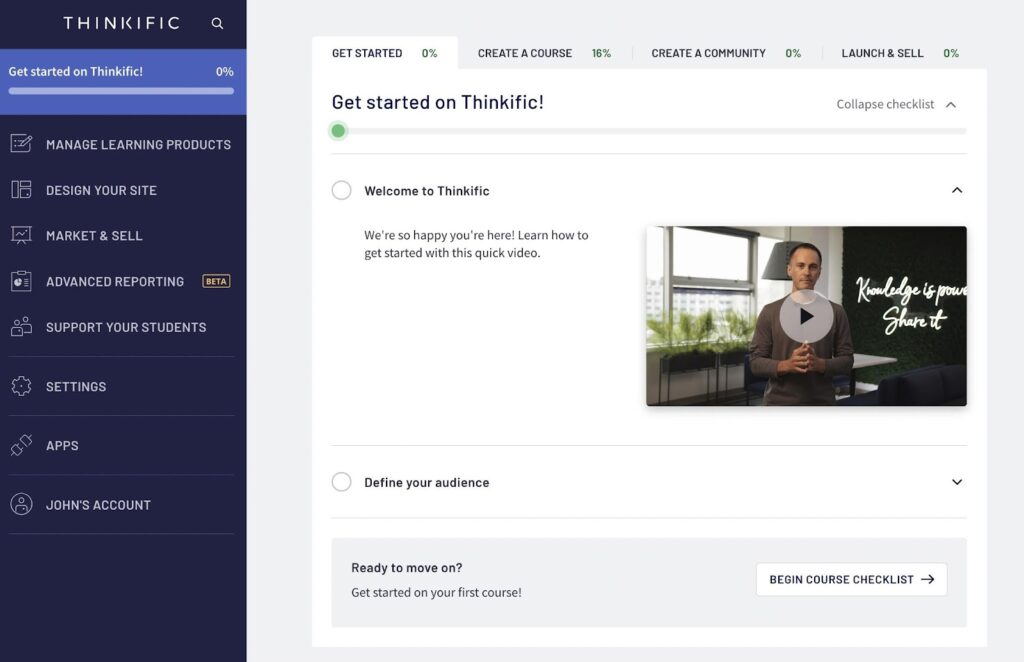
Cliquez sur chacun des onglets pour vous familiariser avec votre panneau de contrôle principal. C'est là que vous ferez tout, du marketing à la construction de cours, il est donc important de se sentir chez soi.
Étape 2 : Créez votre premier cours
Il est maintenant temps de faire votre premier cours. Avec le plan gratuit de Thinkific, vous ne pouvez créer qu'un seul cours ; c'est une merveilleuse façon de commencer à vendre et à apprendre si le contenu que vous créez a de la valeur pour les étudiants. Vous pouvez toujours mettre à niveau pour débloquer plus de cours à l'avenir.
au sein de la Thinkific tableau de bord, cliquez sur Gérer les cours d'apprentissage. Cela ouvre plusieurs onglets pour :
- Courses
- Communautés
- Mon adhésion
- Bibliothèques vidéo
Cliquez sur Cours pour procéder à la création de votre premier cours. Comme alternative, vous pouvez suivre le guide de démarrage et sélectionner l'étape Créer un cours à l'intérieur Thinkific.
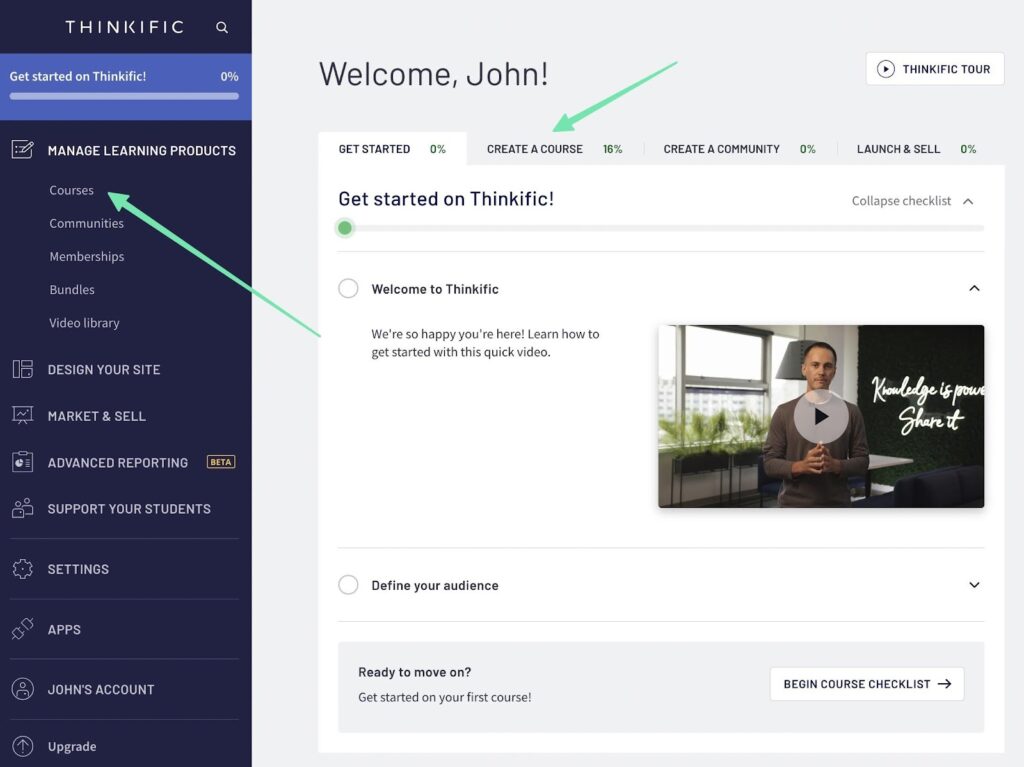
Si vous n'avez pas ajouté de cours lors du processus d'inscription, cliquez sur le bouton Nouveau cours. Sinon, cliquez sur le menu déroulant de votre cours actuel et choisissez Modifier.
Remarque : Cette page Cours est l'endroit où vous reviendrez pour modérer tous les cours de votre école. Vous pouvez dupliquer des cours, en ajouter de nouveaux et modifier ceux créés précédemment.
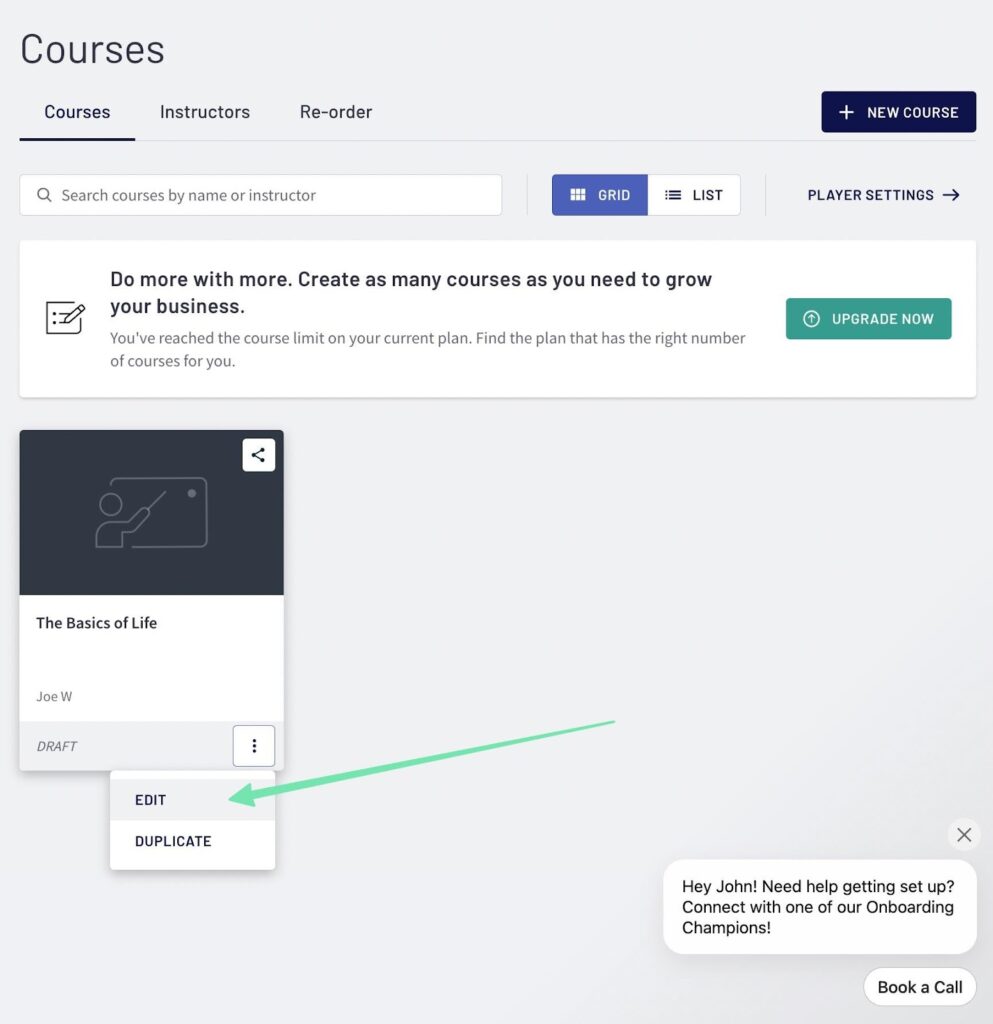
La plupart du contenu du cours est créé en dehors de Thinkific. Toutefois, Thinkific vous aide à organiser du contenu comme des vidéos, du texte et des PDF dans un format facilement digestible. De plus, il dispose d'outils pour créer du contenu comme des blocs de texte, des cours en direct via une intégration Zoom, des quiz, des enquêtes et des devoirs.
Sous l'onglet Curriculum, cliquez sur le bouton Ajouter une leçon. Chaque clic sur le bouton Ajouter une leçon crée une nouvelle section du cours pour que vous puissiez joindre du contenu.
Le côté droit affiche toutes les options de contenu. Pour chaque leçon, vous pouvez joindre ces types de supports de cours :
- Vidéos
- Texte
- Télécharger le fichier
- Clip audio
- Présentation
- Vidéo en direct
- Multimédia (tout type de média qui n'est pas hébergé sur Thinkific)
- Quizz
- Enquête
- Affectation
- Examen

Choisissez un type de contenu pour cette leçon. Thinkific affiche une page Nouvelle leçon adaptée au type de contenu que vous avez l'intention d'ajouter. Tapez un titre pour le sujet du cours, puis passez aux champs spécifiques aux types de contenu. Par exemple, une leçon vidéo propose un bouton pour télécharger un fichier vidéo depuis votre ordinateur. Les leçons PDF et audio sont similaires.

Les questionnaires, les enquêtes, les examens et les devoirs sont différents du contenu d'apprentissage. Ce sont des évaluations que vous construisez à partir de Thinkific. Un quiz, par exemple, vous demande de :
- Nommez le questionnaire
- Tapez une question
- Remplissez une réponse à cette question (ou des réponses à choix multiples)
Vous enregistrez ensuite le questionnaire, l'enquête ou l'examen et l'ajoutez directement au plan de cours.
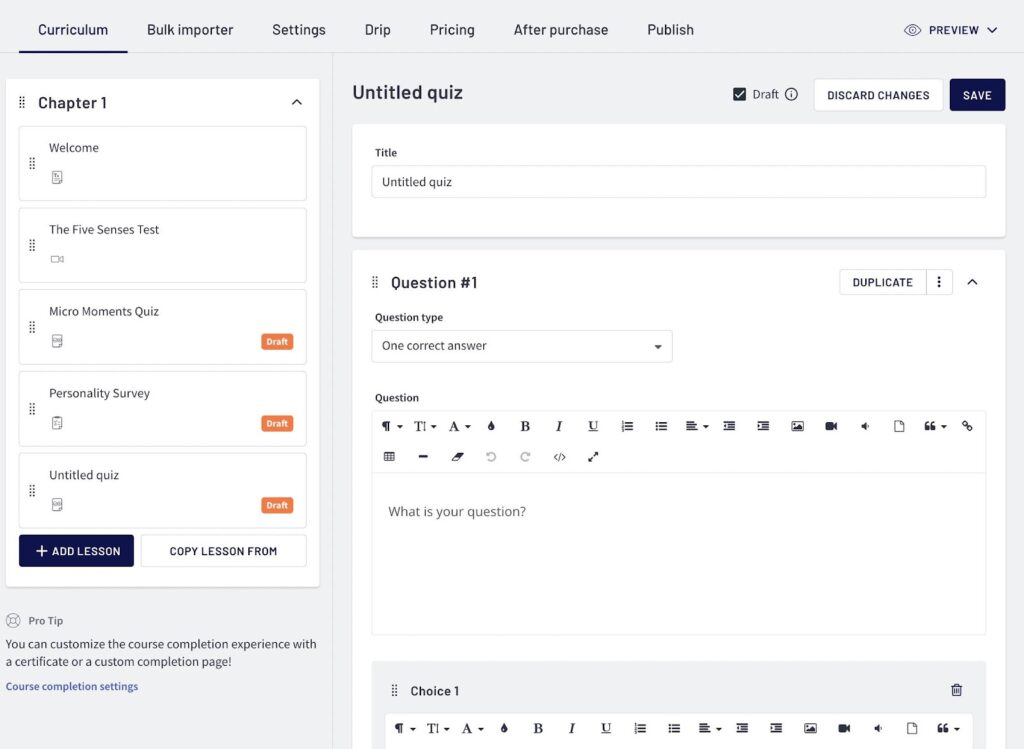
Lorsque vous avez terminé de télécharger du contenu d'apprentissage en ligne (et des évaluations), passez à d'autres paramètres pour présenter votre cours de la bonne manière.
Cliquez sur le bouton Paramètres. Ici, vous découvrirez plusieurs onglets :
- Réglages de base
- Image et description du cours
- Apparence du joueur de cours
- Administrateurs, partenaires de revenus et affiliés
- SEO
Nous vous encourageons vivement à configurer le SEO (optimisation pour les moteurs de recherche) pour être découvert par des étudiants potentiels recherchant un contenu de cours similaire au vôtre en ligne. Les paramètres de base sont également utiles, offrant des champs pour modifier le nom du cours, définir son URL et le rendre privé ou masqué. Il est également important de plonger dans la section Image et description du cours. Remplissez une description détaillée du cours (pour expliquer de quoi il s'agit et convaincre les gens de payer), et téléchargez une image qui reflète le contenu de ce cours.
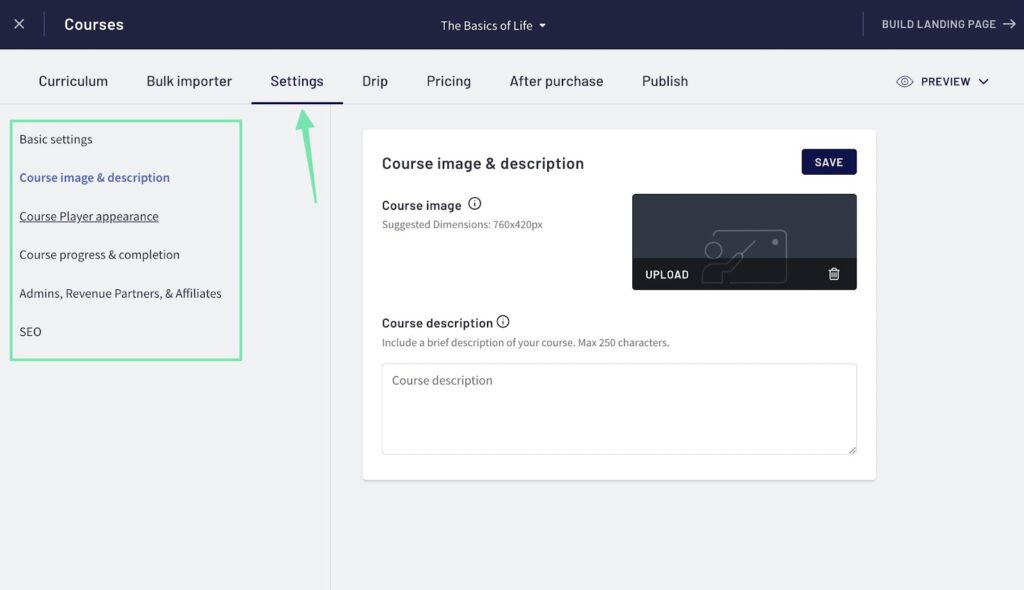
Il existe plusieurs autres éléments de menu à prendre en compte lors de la création d'un cours dans Thinkific:
- Importateur en masse : pour télécharger automatiquement plusieurs fichiers de contenu sur votre site. Ceci est particulièrement utile lorsque vous avez déjà réalisé plusieurs clips audio, vidéos ou PDF.
- Drip:Un moyen de diffuser du contenu aux étudiants au fur et à mesure de leur progression dans le cours. Il s'agit d'une fonctionnalité premium.
- Tarification : où vous configurez un processeur de paiement et marquez la tarification pour chaque cours. Il est également possible de donner des cours gratuitement.
- Après l'achat : ventes incitatives et promotions utiles pendant que les clients se déplacent dans la zone de paiement. Il s'agit d'une fonctionnalité premium.
- Publier : comment vous mettez le cours en ligne pour que tout le monde puisse le voir.
Accédez à l'onglet Publier lorsque vous avez terminé de configurer tous les aspects du cours.
Choisissez l'un des statuts de publication :
- Brouillon : sélectionnez cette option si vous êtes encore en train de créer le cours. Les étudiants ne peuvent pas voir le contenu du cours ou choisir de s'inscrire.
- Pré-commande : Une option utile pour accumuler des préventes tout en planifiant votre prochain cours. Encaisser les paiements via Thinkific avec une description simple du cours et un aperçu du contenu.
- Publié : cela signifie que le cours est entièrement prêt à être lancé et affiché sur votre site Web. Les étudiants peuvent voir le contenu du cours, s'inscrire, effectuer un paiement et accéder au contenu une fois inscrits.
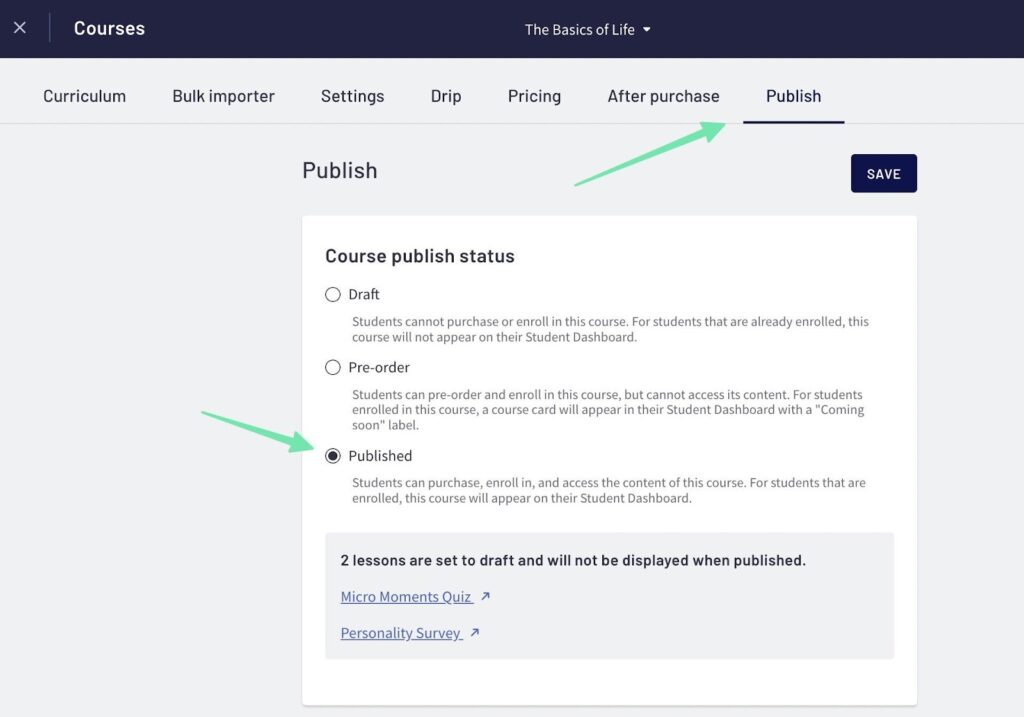
Choisissez le statut que vous souhaitez, puis cliquez sur le bouton Enregistrer pour terminer le processus.
Étape 3 : Configurer le traitement des paiements et définir la tarification des cours
Non seulement Thinkific inclut le traitement des paiements avec son plan gratuit, mais cela s'accompagne de frais de transaction de 0%, ce qui en fait l'un des rares créateurs de cours en ligne sans frais à utiliser son plan gratuit.
À moins que vous ne donniez des cours gratuitement, vous souhaiterez configurer un processeur de paiement. Thinkific Les paiements sont la passerelle intégrée, et vous pouvez l'activer en accédant à Paramètres > Paiements dans le Thinkific tableau de bord.
Choisissez votre pays et cliquez sur Configurer Thinkific Bouton de paiement pour vendre des cours en ligne.
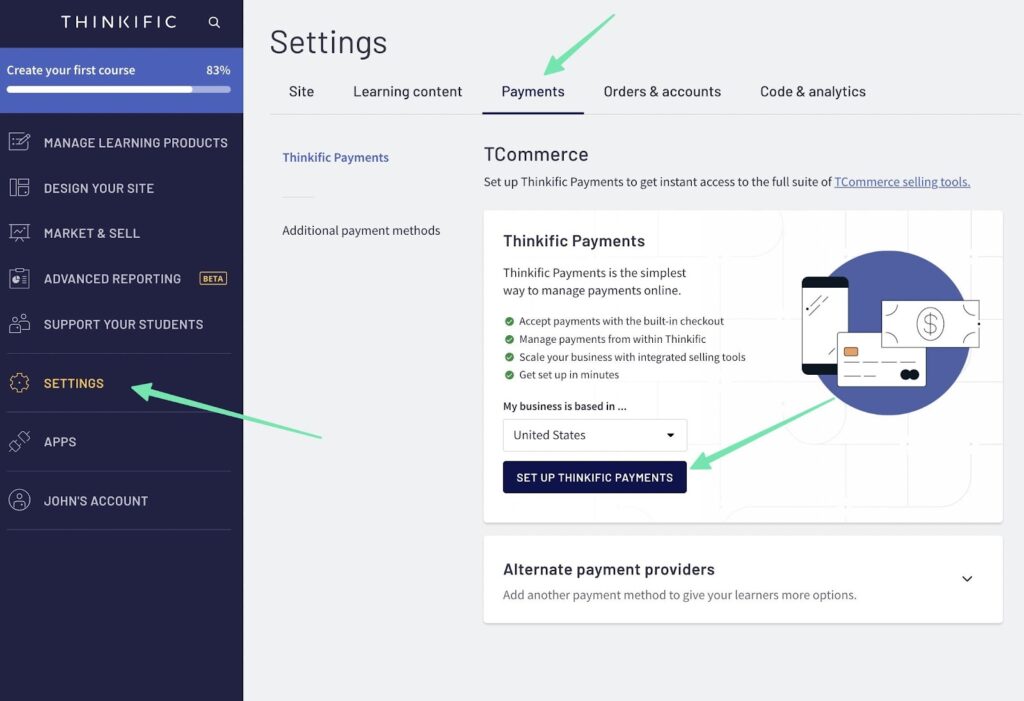
Thinkific Les paiements sont gérés par Stripe. Vous êtes donc invité à configurer un nouveau compte Stripe ou à vous connecter à un compte déjà existant. Dans tous les cas, assurez-vous d'ajouter des éléments tels que les détails du paiement et la devise de tarification.
Vous pouvez également explorer une option de paiement alternative comme PayPal. Cela permet aux clients de payer via PayPal, ce qui peut être utile pour certains s'ils sont déjà connectés à leur compte PayPal.
Ce n'est qu'après avoir défini le processeur de paiement que vous pouvez passer à la tarification d'un cours. Par conséquent, revenez à la page Tarification pour définir la tarification principale de votre cours en ligne. Thinkific propose des paiements mensuels et des abonnements dans ses plans premium. Pour le forfait gratuit, vous pouvez opter pour les options de paiement gratuit ou unique.
Optez pour un cours gratuit lorsque vous souhaitez fournir une sorte de contenu de prévisualisation aux étudiants. Donner gratuitement un cours en ligne entier n'a guère de sens (à moins bien sûr que vous n'ayez l'intention de l'utiliser pour alimenter vos cours premium).
La méthode de tarification du paiement unique fonctionne bien pour la grande majorité des cours en ligne. Cela signifie qu'une personne accède à votre site Web, effectue un paiement, puis a accès à votre cours pour une durée illimitée ou pour une période d'inscription définie.
Sélectionnez la case Paiement unique et saisissez un prix pour le cours. Marquez un certain nombre de jours pour la durée d'inscription. Vous pouvez le laisser noir pour définir chaque inscription comme illimitée.
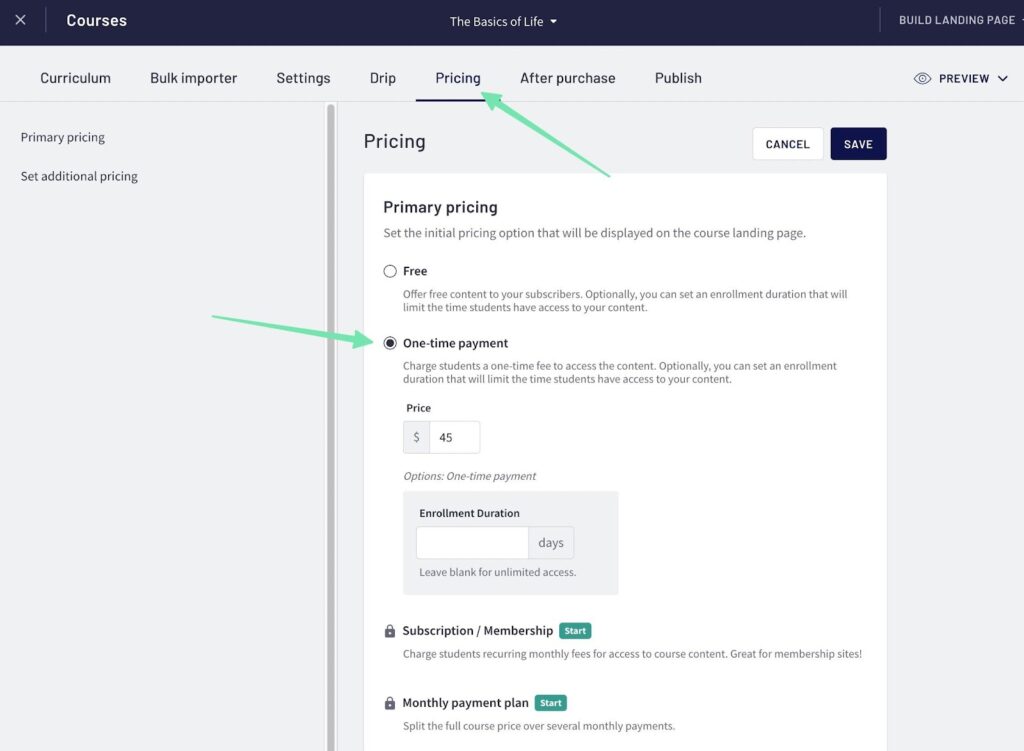
Assurez-vous de cliquer sur Enregistrer lorsque vous avez terminé de définir le prix et tous les paramètres du cours.
Étape 4 : Créez une page de destination pour chaque cours
La présentation de votre école et des cours en ligne fait toute la différence pour la vendre aux étudiants potentiels. Lorsque vous avez plusieurs cours (ce qui nécessite un plan premium via Thinkific), vous concevrez une page d'accueil principale pour l'école, ainsi que plusieurs pages de destination dédiées à chaque cours. Pour une école à cours unique, il est logique de mettre l'accent sur le cours individuel.
Pour créer une page d'accueil pour chaque cours, accédez à Gérer les produits de formation > Cours dans Thinkific. Cliquez sur le cours que vous souhaitez contrôler. En regardant la page du programme, vous remarquerez un bouton pour créer une page de destination. Cliquez dessus.
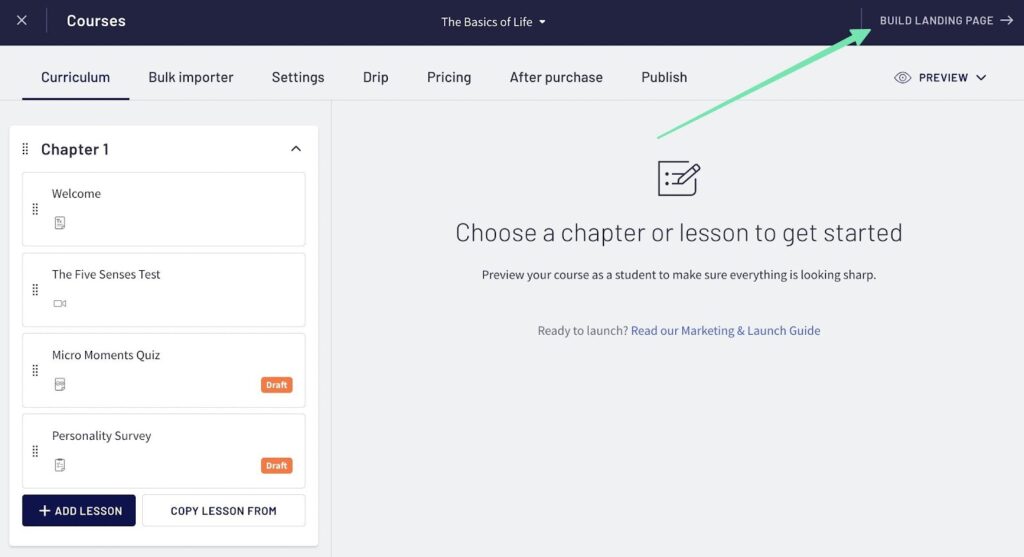
Le constructeur de page de destination est comme n'importe quel concepteur de site Web visuel par glisser-déposer, où vous cliquez sur des modules pour modifier leurs paramètres et ajouter de nouveaux blocs pour construire la page entière.
Nous vous recommandons de commencer par l'onglet Page pour définir des éléments tels que la bannière, le programme, l'appel à l'action et le pied de page. Heureusement, Thinkific formate déjà chaque page de destination pour vous ; de cette façon, vous n'avez jamais besoin de repartir de zéro lors de la conception d'une page de destination.
Faites défiler chaque section de la page de destination pour modifier les paramètres de la section.

Cliquez sur l'onglet Paramètres du thème pour modifier :
- Styles
- Actualisation de l'aperçu du site
- Couleur
- Desktop typographie
- Typographie mobile
- Favicon
En apprenant à créer un cours en ligne gratuitement, vous découvrirez que les styles et les couleurs permettent au site de se démarquer. C'est là que vous concevez l'apparence générale de votre marque, avec des polices, des logos et des couleurs mémorables.
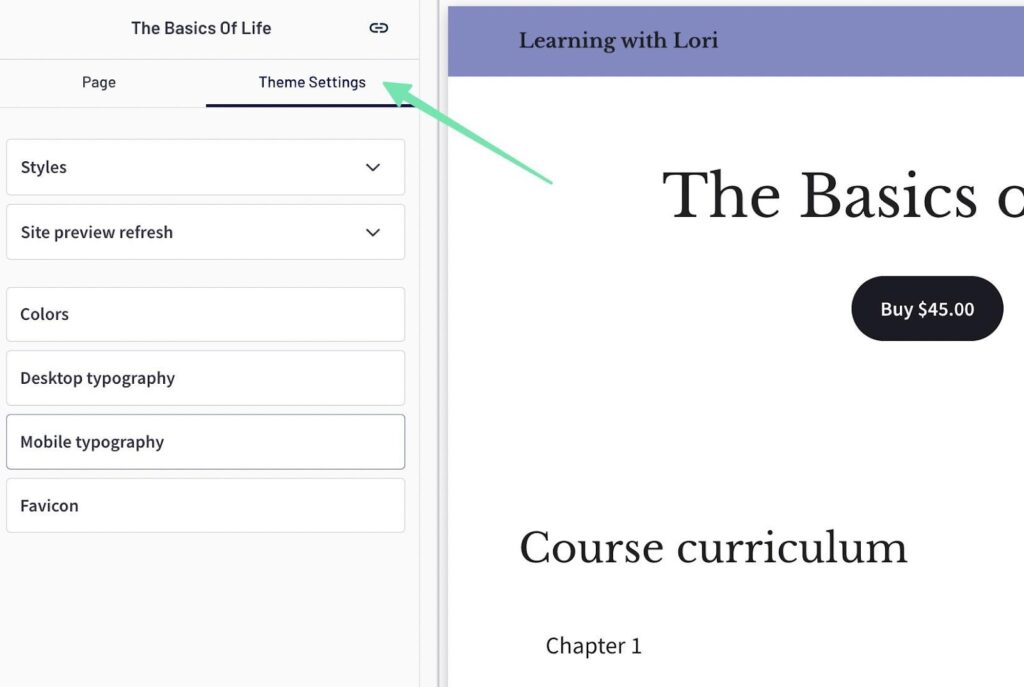
Si vous souhaitez incorporer des sections supplémentaires à la page de destination, cliquez sur le bouton Ajouter une section. Cela place une nouvelle section sous la plus basse de la page.
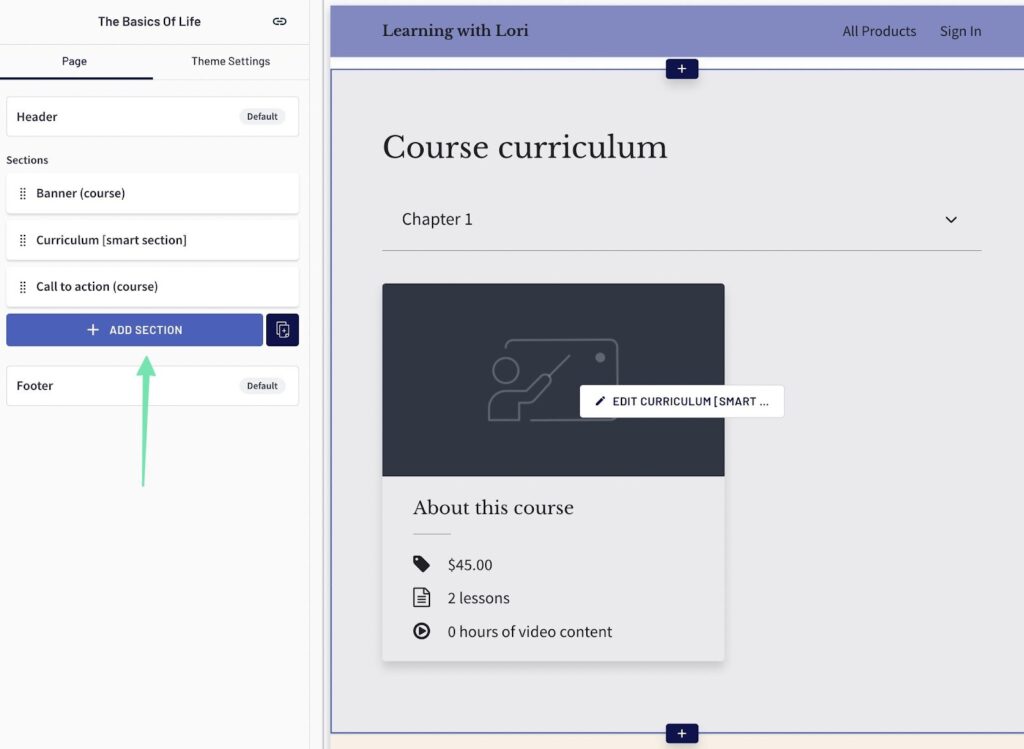
Thinkific propose une large collection de sections prédéfinies, allant de modules de produits supplémentaires à du matériel bonus. Il existe même des sections pour les options de tarification, le contenu des bannières et les catégories. Faites défiler la longue liste de sections pour personnaliser vos pages de destination comme bon vous semble. De plus, chaque section a son propre panneau de paramètres pour une conception ultérieure.
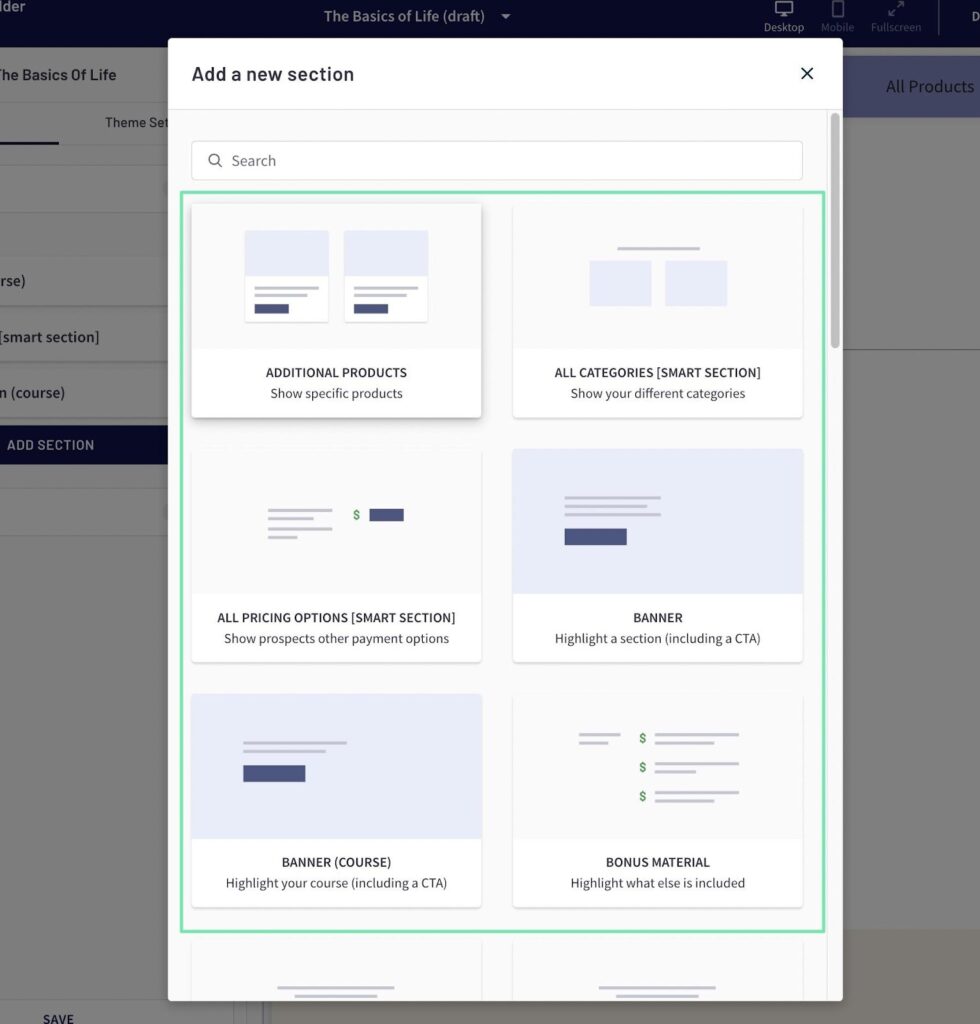
Étape 5 : Concevez le site Web de votre école
Le site Web de l'école est l'endroit où les étudiants se connectent pour accéder à leurs cours. Il sert également de page d'accueil générale pour mettre en valeur l'ensemble de la galerie de cours disponibles sur votre site. Comme mentionné précédemment, vous pouvez vous concentrer uniquement sur un cours si c'est tout ce que vous avez avec un site gratuit. Cependant, il est possible d'étendre ces pages d'accueil individuelles si vous avez l'intention de rendre le site plus créatif ou si vous souhaitez ajouter des cours à la collection.
La meilleure façon de concevoir le site Web de votre cours consiste à trouver le bouton Concevoir votre site dans le Thinkific tableau de bord. Ouvrez-le pour révéler des options telles que les pages du site, la bibliothèque de thèmes, les catégories et un bouton pour prévisualiser le site Web.
Commencez par l'élément de la bibliothèque de thèmes.
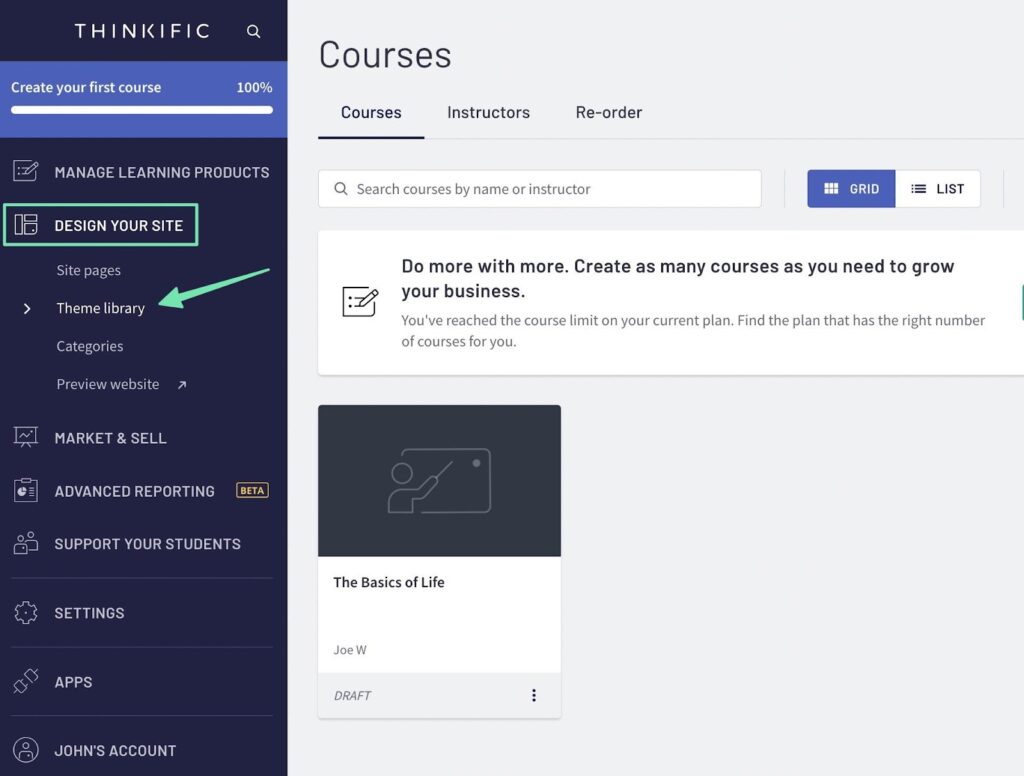
Cela révèle tous les thèmes disponibles via Thinkific. La bibliothèque n'est pas grande, mais chaque thème offre de nombreuses options de personnalisation et de marque pour rendre votre site unique. De plus, tous les thèmes ont plusieurs styles qui varient considérablement les uns des autres.
Pour ajouter un thème différent de l'option par défaut, cliquez sur pour prévisualiser celui que vous aimez.
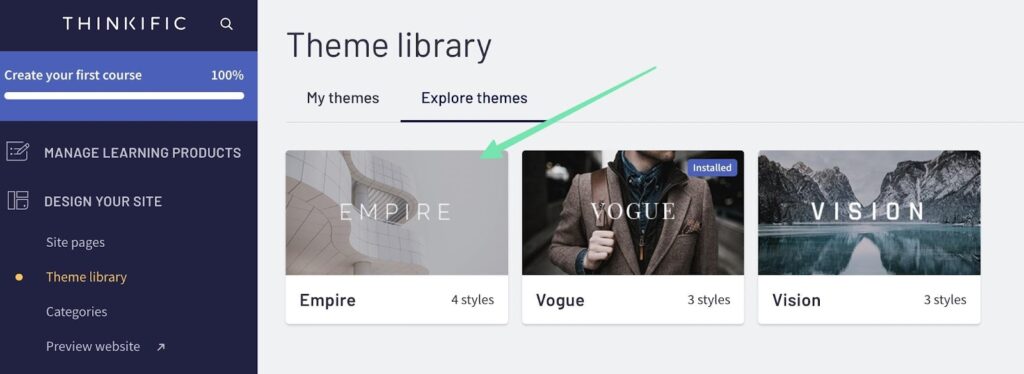
L'aperçu présente tous les styles disponibles, sur lesquels vous pouvez cliquer pour les modifier. Faites défiler la page vers le bas pour avoir une idée de ses fonctionnalités, de sa conception et de son style général. Il y a une liste de ses principales sections, ainsi que des exemples des types de pages que vous pouvez créer avec le thème.
Cliquez sur le bouton Installer lorsque vous êtes prêt à l'activer sur votre site Web. Si vous avez déjà ajouté du contenu de cours en ligne sur le site, assurez-vous de sélectionner l'option permettant de transférer tout le contenu vers le nouveau thème. Il existe un autre paramètre d'importation de thème qui supprime tout, pour repartir de zéro.
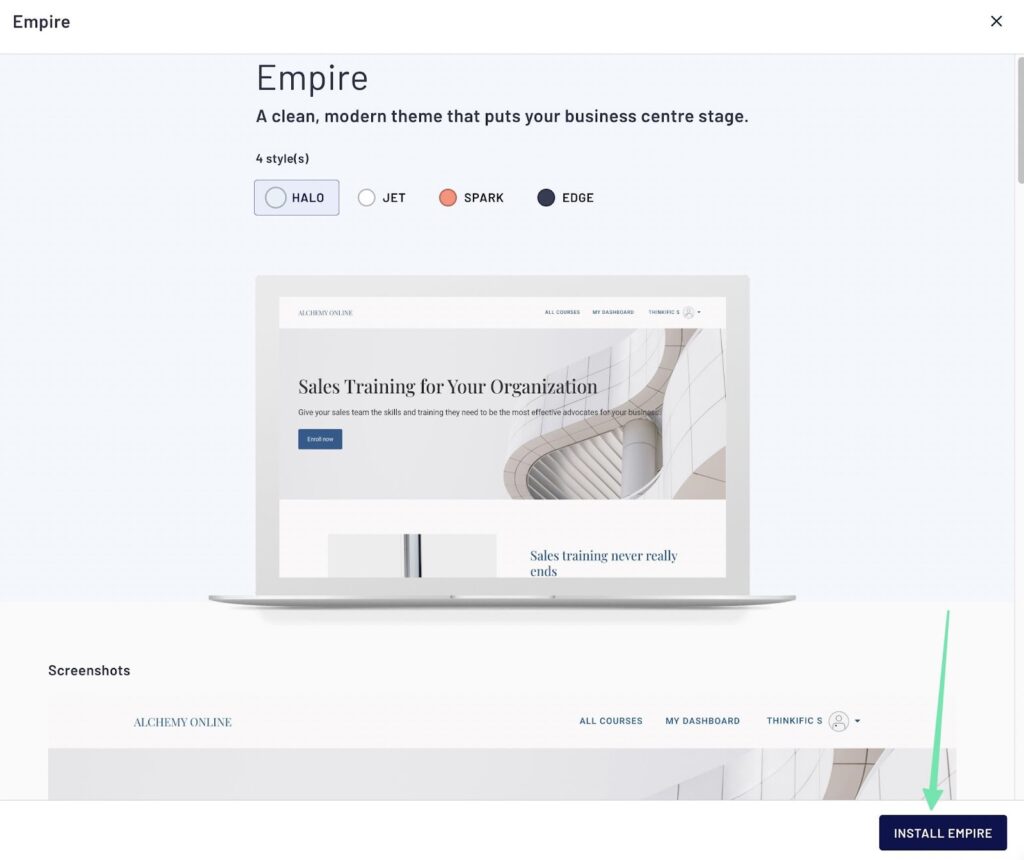
Une fois le nouveau thème installé, n'hésitez pas à cliquer sur le bouton Aperçu du site Web sous Concevez votre site Web. C'est un excellent moyen de comprendre comment se déroule la conception et ce que vous devez faire pour en faire un produit fini.
Pour continuer à concevoir le thème, cliquez sur le bouton Pages du site dans le menu principal.
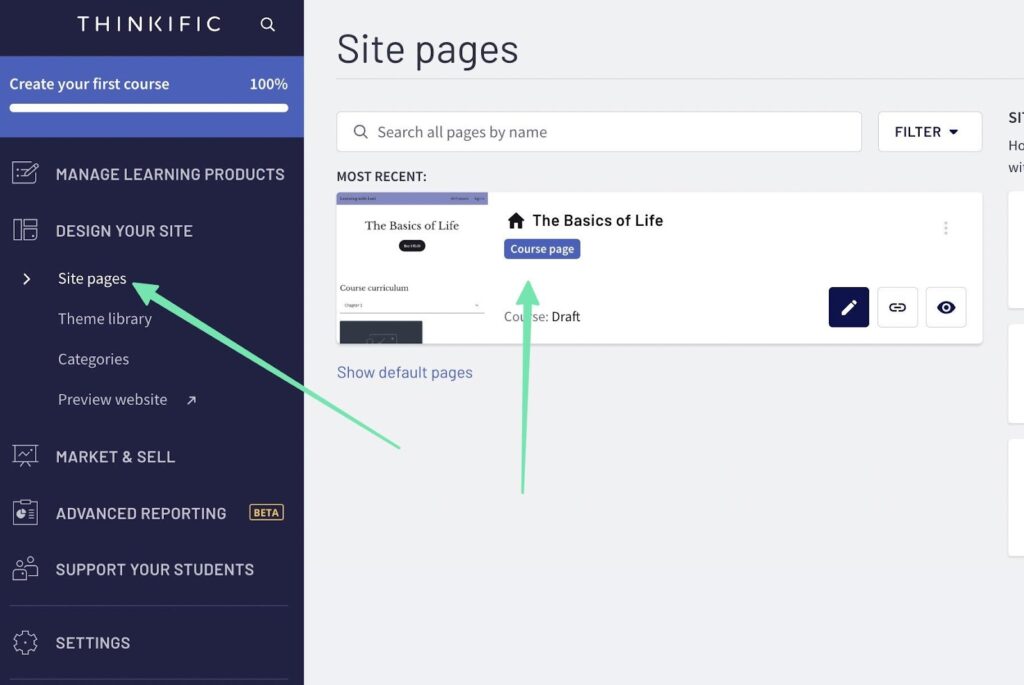
Cliquez sur le bouton Nouvelle page personnalisée pour générer un :
- Homepage
- Contact
- Page de ressources
- FAQ
- Ou tout ce que les étudiants pourraient trouver utile
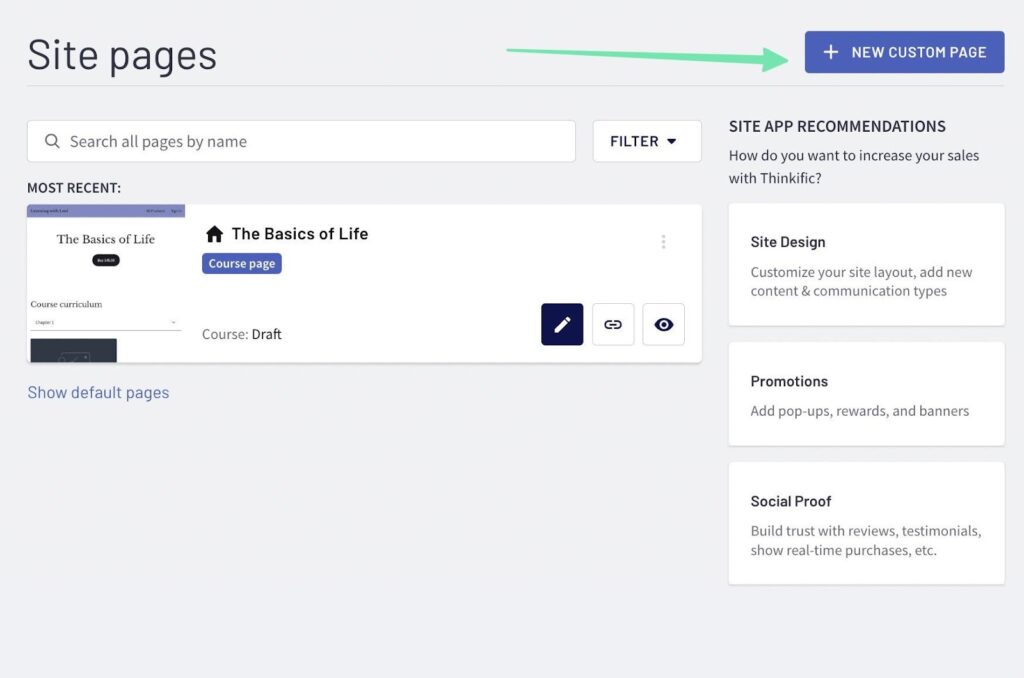
Il existe également une liste de recommandations d'applications de site pour personnaliser la mise en page du site, ajouter de nouveaux contenus et même incorporer de nouveaux types de communication. Nous vous recommandons d'examiner l'ensemble Thinkific App Store pour tout explorer, des éléments de médias sociaux aux promotions.

Lorsque vous êtes dans le concepteur de site, vous pouvez travailler sur votre page d'accueil, les pages d'accueil des cours ou toute page que vous ajoutez au site Web. Commencez par ajouter des visuels. Nous vous recommandons de cliquer sur la section En-tête et de télécharger un logo qui reflète l'ambiance générale de votre école en ligne. Modifiez les paramètres du logo, tels que la taille de l'image, le lien et l'alignement.
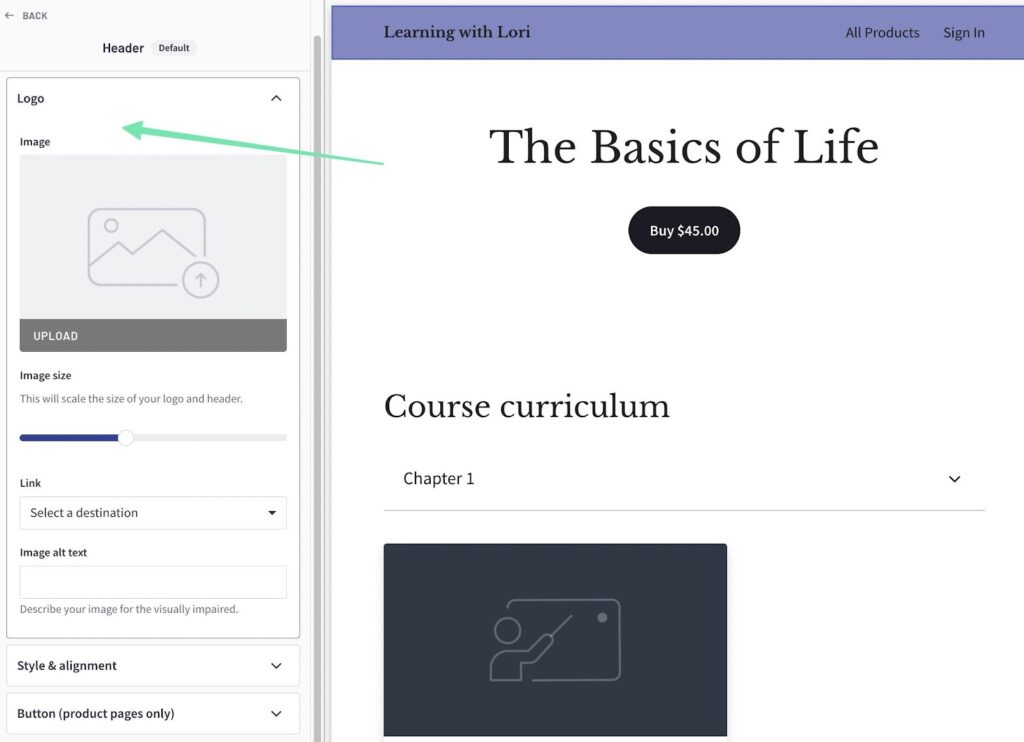
Sélectionnez la section Bannière sur n'importe quelle page de destination (ou la page d'accueil de votre site Web) pour télécharger une image de bannière. Sélectionnez une couleur primaire pour la bannière et modifiez des paramètres tels que l'opacité de superposition d'image, la couleur de superposition et le point focal de l'image. Vous pourriez même envisager d'ajouter une bannière vidéo au lieu d'une image. N'oubliez pas que chaque section que vous modifiez contient une multitude de paramètres que vous pouvez personnaliser. Chaque fois que vous cliquez sur une section, faites défiler vers le bas pour voir tout ce qui est disponible. Par exemple, vous verrez que la section Bannière propose des onglets pour la taille, l'alignement, la vidéo et l'arrière-plan.
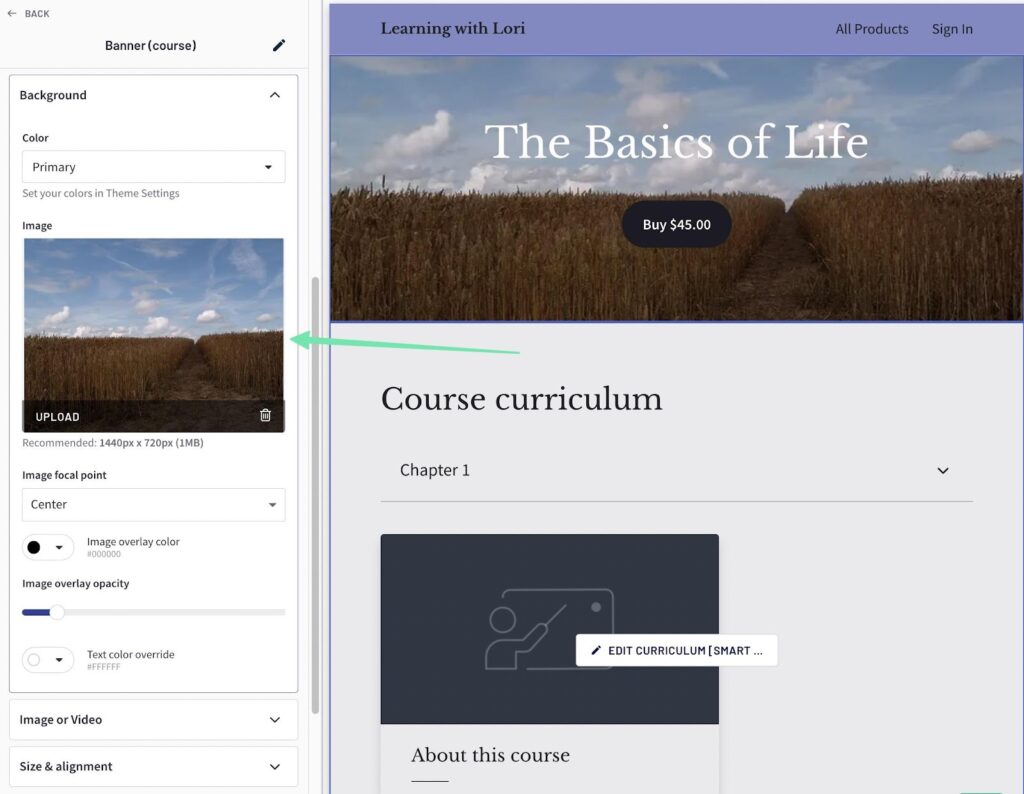
Étape 6 : Commercialisez votre cours auprès d'étudiants potentiels
Pour amener les étudiants sur votre site Web et les inciter à s'inscrire, vous devez commercialiser le site Web à l'aide d'outils internes et externes. Thinkific. Certains Thinkific Les fonctionnalités marketing sont gratuites, mais la plupart d'entre elles nécessitent un abonnement premium. Vous pouvez créer des coupons, un programme d'affiliation et des promotions contextuelles lorsque vous passez à un programme payant. Thinkific plan. Les options gratuites incluent des bosses de commande et des widgets de vente. Envisagez également d'explorer l'App Store, étant donné qu'il existe quelques outils de marketing que vous pouvez obtenir gratuitement.
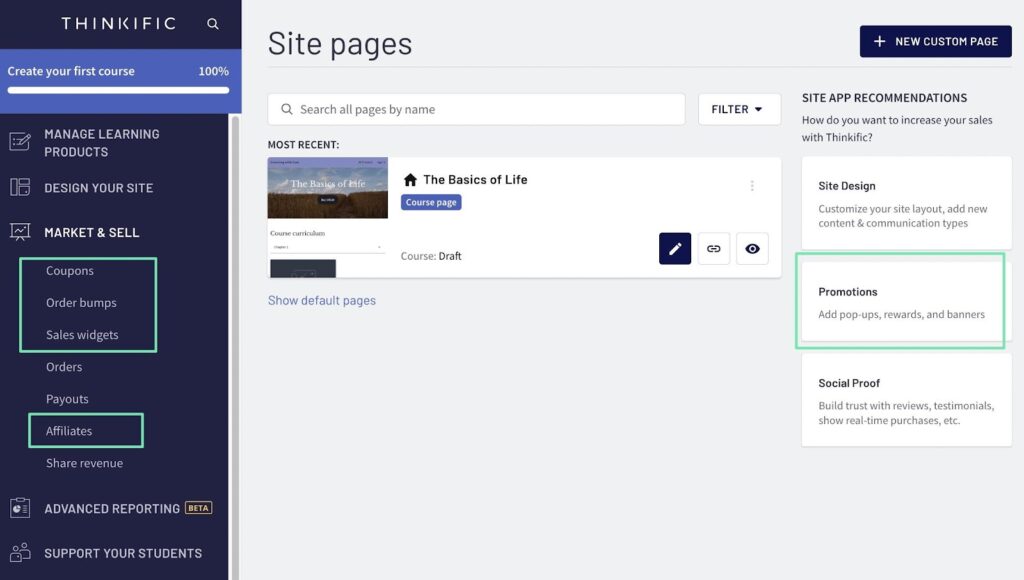
Depuis que Thinkific manque de fonctionnalités marketing essentielles dans son plan gratuit, vous devez vous tourner vers des applications et des plates-formes externes pour faire connaître votre école. C'est pourquoi nous vous recommandons de souscrire au forfait gratuit Sendinblue, qui fournit jusqu'à 300 e-mails par jour gratuitement.
Bien que vous comptez toujours sur Thinkific pour les messages transactionnels, Sendinblue est votre espace pour les emails promotionnels. Utilisez-le pour créer un formulaire d'inscription (pour créer votre liste de diffusion) et concevoir de superbes messages de marketing par e-mail à partir du confort du tableau de bord Sendinblue. Ce qui est génial avec Sendinblue, c'est que vous ne devez pas compter sur les propres capacités de votre serveur pour livrer des messages ; la délivrabilité est contrôlée par Sendinblue.
Après avoir créé un compte Sendinblue gratuit, accédez au tableau de bord principal. Cliquez sur le bouton Créer une campagne.
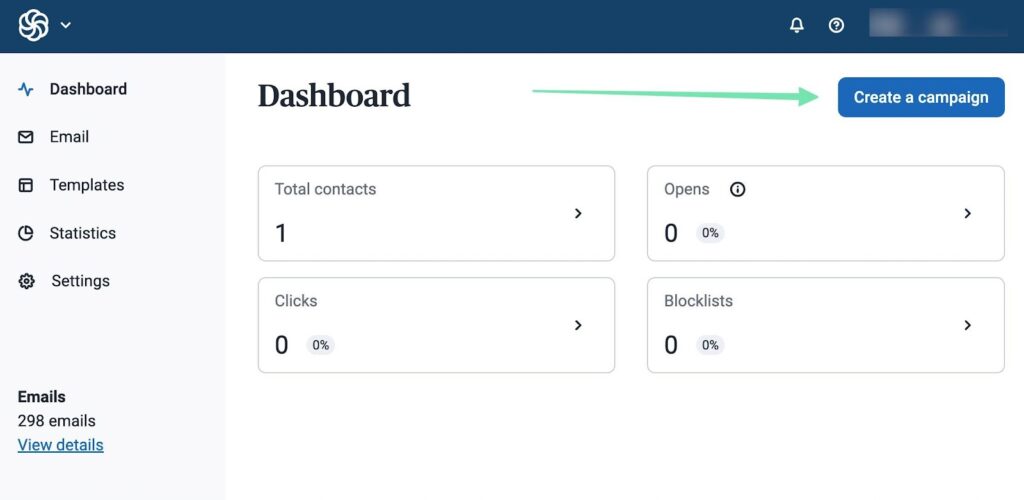
Créez une ligne d'objet pour l'e-mail et utilisez la large gamme de modules de contenu fournis. Considérez des éléments tels que des boutons, des titres et du texte pour transmettre un message fort sur vos cours et pour inciter les gens à cliquer dessus. Sendinblue propose de beaux modèles pour commencer, nous vous recommandons donc de commencer par ceux-ci. Il n'y a aucune raison de commencer une conception d'e-mail à partir de zéro. Lorsque vous avez terminé de concevoir l'e-mail, choisissez simplement la liste à laquelle vous souhaitez l'envoyer, puis programmez l'e-mail !
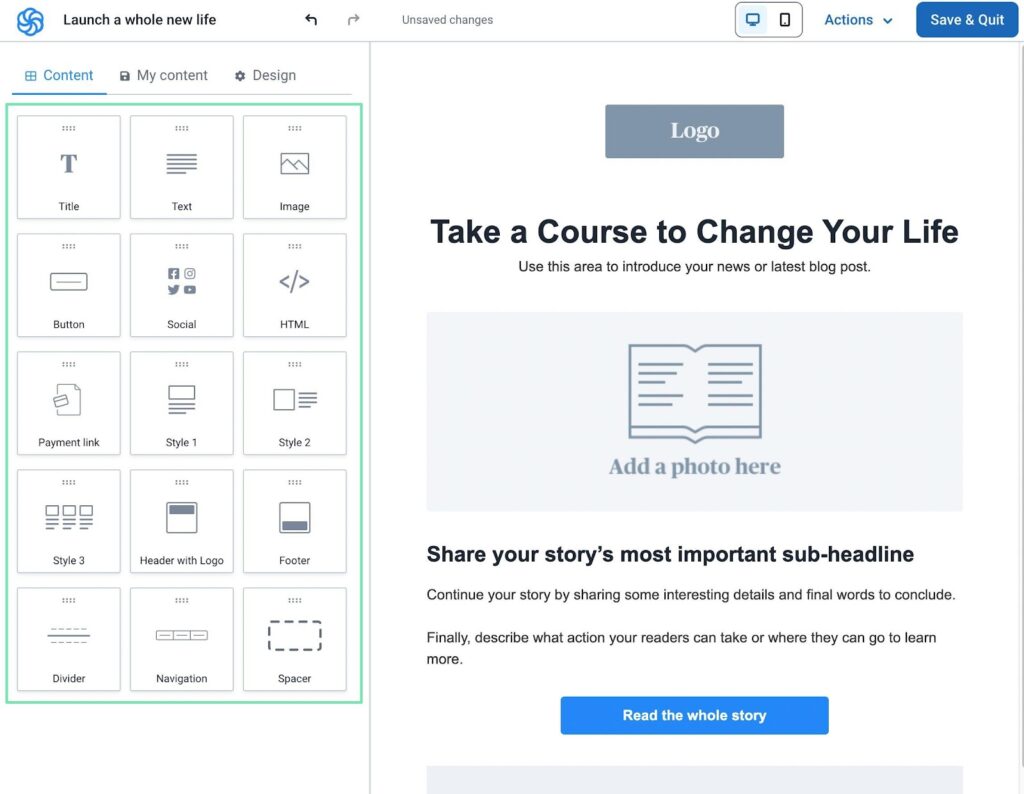
Similaire à Thinkific, Sendinblue propose également des plans premium pour des fonctionnalités plus avancées telles que la messagerie transactionnelle de commerce électronique et les automatisations.
Lectures complémentaires 📚
Êtes-vous prêt à créer un cours en ligne gratuitement ?
Thinkific est le point de départ pour apprendre à créer un cours en ligne gratuitement. C'est l'un des meilleurs créateurs de cours en ligne pour les entrepreneurs qui créent des webinaires, des cours et du contenu de haute qualité pour les étudiants. Il prend également en charge un nombre illimité d'étudiants et un cours, ce qui le rend idéal pour créer votre premier cours en ligne. Sans oublier qu'ils ne prennent aucun frais de transaction, ce qui vous permet de garder plus d'argent dans votre poche.
La plupart des autres plates-formes de création de cours en ligne facturent des frais de transaction ou n'ont pas de plan gratuit. L'autre option principale que vous pourriez envisager est un site Web WordPress gratuit avec le constructeur de pages Elementor. Vous aurez probablement encore besoin de mettre à niveau à un moment donné (à mesure que vos cours en ligne gagnent en popularité), mais WordPress fournit une merveilleuse solution pour vendre des cours en ligne sans frais initiaux. Une autre plate-forme à considérer s'appelle Teachable, qui a un plan gratuit avec des frais de transaction.
Nous espérons que la première fois que vous créez un cours en ligne se passe bien pour vous ! Avec un peu de travail acharné et le bon système de gestion de l'apprentissage (LMS), vous êtes obligé de créer un excellent cours avec tout, des podcasts aux PowerPoints, des quiz d'apprentissage en ligne aux statistiques en temps réel. Veuillez nous faire savoir dans les commentaires ci-dessous si vous avez besoin de précisions sur la façon de créer un cours en ligne gratuitement.




Commentaires Réponses 0